Πώς να ρυθμίσετε το φωνητικό ταχυδρομείο στο Google Voice
Το Google Voice(Google Voice) είναι μια πραγματικά χρήσιμη (και δωρεάν) υπηρεσία Google που σας επιτρέπει να πραγματοποιείτε και να λαμβάνετε τηλεφωνικές κλήσεις χωρίς να έχετε σταθερό ή κινητό τηλέφωνο.
Μία από τις πιο χρήσιμες λειτουργίες του Google Voice είναι η λειτουργία τηλεφωνητή. Είναι ένας πολύ καλός τρόπος για να λαμβάνετε μηνύματα από άτομα μέσω φορμών επικοινωνίας στον ιστότοπό σας ή απλώς ως γενικός αριθμός που θέλετε να δώσετε σε άτομα για να σας αφήσουν μηνύματα χωρίς να τους δώσετε τον πραγματικό αριθμό τηλεφώνου σας.

Σε αυτό το άρθρο, θα μάθετε πώς να ρυθμίζετε τον αυτόματο τηλεφωνητή στον λογαριασμό σας στο Google Voice .
Δεν έχετε ακόμα το Google Voice;
Αν σας αρέσει η ιδέα να χρησιμοποιήσετε τη λειτουργία τηλεφωνητή(voicemail feature) στο Google Voice , αλλά δεν έχετε ακόμη λογαριασμό ή αριθμό τηλεφώνου Google Voice , η εγγραφή είναι πολύ εύκολη.
- Για να ξεκινήσετε, συνδεθείτε στον Λογαριασμό σας Google(Google Account) και επισκεφτείτε τη σελίδα Google Voice(the Google Voice page) .
- Επιλέξτε Για προσωπική χρήση(For personal use) και επιλέξτε τον τύπο συσκευής που θέλετε να χρησιμοποιήσετε ( Android , iOS ή Web).
- Προσθέστε μια διεύθυνση κατοικίας ή έναν προσωπικό αριθμό τηλεφώνου (προαιρετικό).
- Διαβάστε τους Όρους Παροχής Υπηρεσιών(Service) και την Πολιτική Απορρήτου(Privacy Policy) και, στη συνέχεια, επιλέξτε Συνέχεια(Continue) .
- Πληκτρολογήστε το όνομα μιας κοντινής πόλης και επιλέξτε Επιλογή(Select) δίπλα στον αριθμό που θέλετε να διεκδικήσετε.
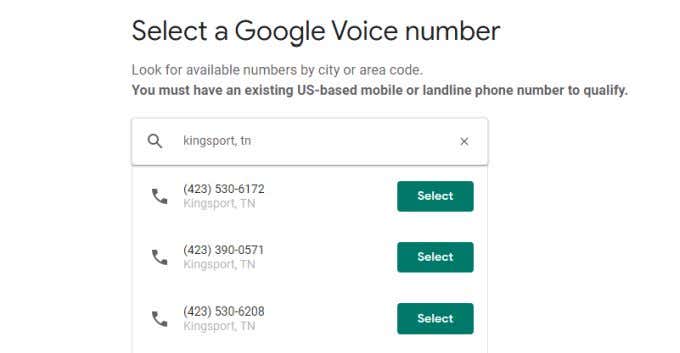
Ακολουθήστε τις οδηγίες που εμφανίζονται στην οθόνη για να ολοκληρώσετε τη ρύθμιση του νέου σας αριθμού. Μπορείτε επίσης να συνδέσετε αυτόν τον αριθμό τηλεφώνου του Google Voice με έναν υπάρχοντα αριθμό σταθερού ή (Google Voice)κινητού τηλεφώνου,(mobile phone number) εάν θέλετε οι κλήσεις προς το Google Voice(Google Voice) να κουδουνίσουν και αυτό το τηλέφωνο.
Πώς να ρυθμίσετε το φωνητικό ταχυδρομείο(Voicemail) στο Google Voice
Τώρα που έχετε τον δικό σας λογαριασμό Google Voice και αριθμό τηλεφώνου, έχετε στην πραγματικότητα ένα ενεργό φάκελο εισερχομένων στον αυτόματο τηλεφωνητή ως μέρος του λογαριασμού.
Ωστόσο, υπάρχουν μερικά πράγματα που θα πρέπει να κάνετε για να ρυθμίσετε τον αυτόματο τηλεφωνητή ώστε να λειτουργεί σωστά.
1. Όταν συνδεθείτε στον λογαριασμό σας στο Google Voice , επιλέξτε το εικονίδιο Ρυθμίσεις(Settings) με το γρανάζι στην επάνω δεξιά γωνία.
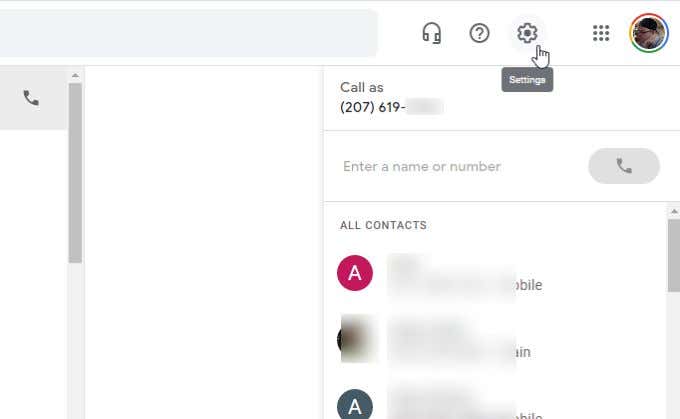
2. Στην ενότητα Ρυθμίσεις, επιλέξτε Τηλεφωνητής(Voicemail) από το αριστερό μενού. Αυτό θα σας μετακινήσει αυτόματα προς τα κάτω στην ενότητα ρυθμίσεων τηλεφωνητή .(Voicemail)

3. Οι ρυθμίσεις φωνητικού(Voicemail) ταχυδρομείου έχουν τρεις ενότητες όπου μπορείτε να διαμορφώσετε ακριβώς πώς θα συμπεριφέρεται η λειτουργία αυτόματου τηλεφωνητή Google Voice .
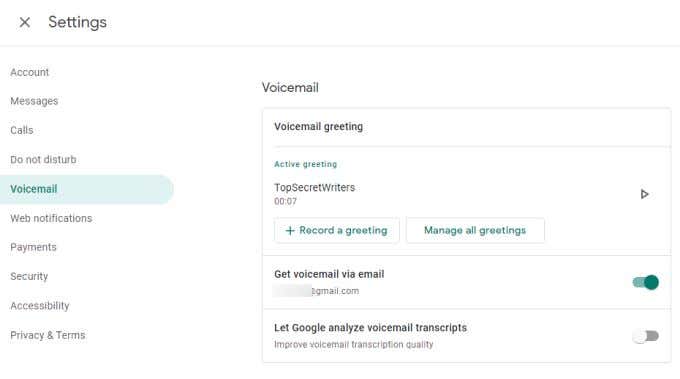
Θα εξερευνήσουμε καθεμία από αυτές τις ρυθμίσεις τηλεφωνητή του Google Voice στην επόμενη ενότητα.
Ρυθμίσεις φωνητικού ταχυδρομείου Google Voice
Η πρώτη ενότητα που πρέπει να λάβετε υπόψη είναι ο Ενεργός χαιρετισμός(Active greeting) σας . Θα δείτε δύο κουμπιά σε αυτήν την ενότητα.
- Ηχογράφηση χαιρετισμού(Record a greeting) : Επιλέξτε αυτό για να ηχογραφήσετε έναν νέο χαιρετισμό με το μικρόφωνό σας. Μπορείτε να ηχογραφήσετε έναν χαιρετισμό έως και 3 λεπτά. Επιλέξτε το εικονίδιο διακοπής όταν τελειώσετε. Επιλέξτε Αποθήκευση(Save) για να αποθηκεύσετε τον χαιρετισμό ή Επανάληψη(Redo) για να προσπαθήσετε ξανά. Δώστε ένα όνομα στον χαιρετισμό σας και επιλέξτε ξανά Αποθήκευση(Save) .
- Διαχείριση όλων των χαιρετισμών(Manage all greetings) : Θα ανοίξει ένα παράθυρο όπου μπορείτε να ορίσετε οποιοδήποτε από τα ηχογραφημένα μηνύματά σας ως τρέχον ενεργό μήνυμα (μπορείτε να έχετε μόνο ένα ενεργό ανά πάσα στιγμή). Για να επιλέξετε ένα μήνυμα, απλώς επιλέξτε τις τρεις τελείες στα δεξιά του και επιλέξτε Ορισμός ως ενεργού(Set as active) .

Θα βλέπετε πάντα τον τρέχοντα ενεργό χαιρετισμό σας να αναφέρεται στην ενότητα Ενεργός χαιρετισμός(Active greeting) του πλαισίου χαιρετισμού τηλεφωνητή(Voicemail greeting) .
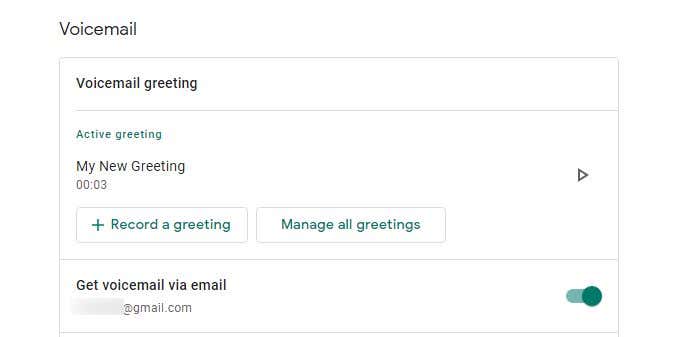
Η δεύτερη ενότητα είναι το πλαίσιο Λήψη τηλεφωνητή μέσω email(Get voicemail via email) . Εάν το ενεργοποιήσετε, θα λάβετε τυχόν νέα ηχογραφημένα φωνητικά μηνύματα που παραδίδονται απευθείας στον λογαριασμό email σας Google . Αυτή θα είναι η διεύθυνση ηλεκτρονικού ταχυδρομείου που σχετίζεται με τον λογαριασμό Gmail που χρησιμοποιήσατε για να εγγραφείτε στο Google Voice .
Η τρίτη και τελευταία ενότητα είναι η Google να αναλύει μεταγραφές τηλεφωνητή(Let Google analyze voicemail transcripts) . Αυτή είναι μια επιλογή ρύθμισης απορρήτου. Η ενεργοποίησή του δίνει στην Google την(Google) άδεια να έχει πρόσβαση στις μεταγραφές του αυτόματου τηλεφωνητή σας για σκοπούς προσαρμογής και βελτίωσης του αλγόριθμου μεταγραφής του αυτόματου τηλεφωνητή.
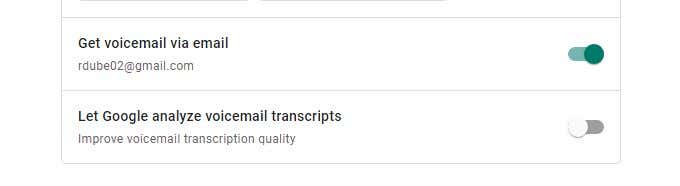
Πέρα από τις ρυθμίσεις που θα βρείτε στην ενότητα ρυθμίσεων αυτόματου τηλεφωνητή του Google Voice , υπάρχουν μερικές άλλες ρυθμίσεις που σχετίζονται με τη διαμόρφωση του αυτόματου τηλεφωνητή σας.
Ρυθμίσεις φωνητικού ταχυδρομείου Google Voice
Ακριβώς πάνω από την ενότητα ρυθμίσεων αυτόματου τηλεφωνητή(Voicemail) υπάρχει ένα πλαίσιο Μην ενοχλείτε(Do not disturb) με μια άλλη ρύθμιση τηλεφωνητή.

Η ενεργοποίηση αυτής της εναλλαγής δεν θα προωθήσει κανένα από τα μηνύματά σας στον αριθμό τηλεφώνου που έχετε εκχωρήσει στον λογαριασμό σας στο Google Voicemail . Αντίθετα, απλώς θα εκτρέψει όλες τις κλήσεις απευθείας στον αυτόματο τηλεφωνητή.
Αυτή είναι μια επιλογή που μπορεί να θέλετε να χρησιμοποιήσετε εάν ταξιδεύετε και δεν θέλετε να σας ενοχλούν με κλήσεις για λίγο.
Μια άλλη επιλογή τηλεφωνητή είναι πιο κάτω στη σελίδα ρυθμίσεων του φωνητικού ταχυδρομείου Google , προς τα κάτω. (Google Voicemail)Αναζητήστε την ενότητα Ασφάλεια(Security) . Το πλαίσιο " Φίλτρο ανεπιθύμητων μηνυμάτων(Filter spam) " είναι το σημείο όπου μπορείτε να ενεργοποιήσετε το φιλτράρισμα ανεπιθύμητων μηνυμάτων για τρεις από τις λειτουργίες του αυτόματου τηλεφωνητή Google(Google Voicemail) - κλήσεις, μηνύματα και τηλεφωνητή(calls, messages, and voicemail) .
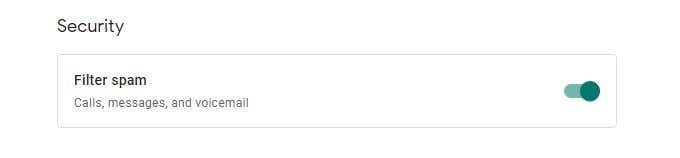
Ενεργοποιήστε αυτήν την εναλλαγή για να ενεργοποιήσετε αυτήν τη δυνατότητα. Αυτό είναι ιδιαίτερα χρήσιμο εάν διαπιστώσετε ότι λαμβάνετε πολλά ανεπιθύμητα μηνύματα ή φωνητικά μηνύματα. Ο αλγόριθμος κατά της ανεπιθύμητης αλληλογραφίας της Google είναι εκπληκτικά αποτελεσματικός στο να μπλοκάρει αυτές τις ενοχλητικές επαφές.
Άλλες συμβουλές Google Voicemail
Η χρήση του φωνητικού ταχυδρομείου Google(Google Voicemail) είναι εξαιρετικά εύκολη και βολική. Όταν επιλέγετε Τηλεφωνητής(Voicemail) από τον αριστερό πίνακα πλοήγησης, θα έχετε πρόσβαση στη λίστα με τα πρόσφατα μηνύματα αυτόματου τηλεφωνητή.
Επιλέξτε(Select) οποιοδήποτε μήνυμα για να δείτε τη μεταγραφή του τηλεφωνητή. Μπορείτε να επιλέξετε το κουμπί αναπαραγωγής κάτω από αυτήν τη μεταγραφή για να ακούσετε το μήνυμα.

Όταν επιλέγετε τις τρεις τελείες στην επάνω δεξιά γωνία του μηνύματος, θα δείτε μια λίστα επιλογών για πράγματα που μπορείτε να κάνετε με το μήνυμα αυτόματου τηλεφωνητή σας.
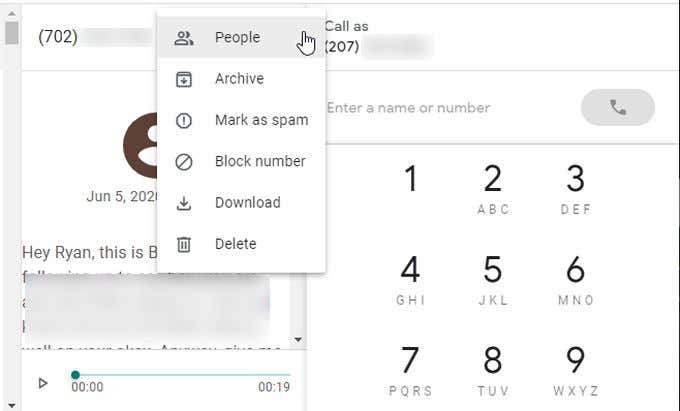
Οι σημαντικές επιλογές εδώ είναι:
- Βρείτε τον αποστολέα του μηνύματος στη λίστα επαφών σας(Contact)
- Διαγράψτε ή αρχειοθετήστε το μήνυμα
- Επισημάνετε(Mark) το μήνυμα ως ανεπιθύμητο ή αποκλείστε τον αριθμό
- Κάντε λήψη ενός αντιγράφου του μηνύματος ως αρχείο ήχου
Η ουσία είναι ότι μόλις ρυθμίσετε το φωνητικό ταχυδρομείο στο Google Voice , απλά λειτουργεί. Είναι επίσης βολικό και σας δίνει ένα μέρος για να αποθηκεύσετε τις εισερχόμενες κλήσεις, όπου μπορείτε να τις προσεγγίσετε στον δικό σας χρόνο και στο δικό σας πρόγραμμα.
Related posts
Το Google Voice δεν λειτουργεί; 7 Διορθώσεις για δοκιμή
Πώς να χρησιμοποιήσετε τη φωνητική υπαγόρευση στα Έγγραφα Google
Οι Χάρτες Google δεν μιλάνε ή δεν δίνουν φωνητικές οδηγίες; 12 τρόποι για να διορθώσετε
Πώς να χρησιμοποιήσετε τις αναπτυσσόμενες λίστες των Φύλλων Google
9 κρυφές λειτουργίες στους Χάρτες Google που πρέπει να ελέγξετε
Πώς να φτιάξετε μια επαγγελματική κάρτα στο Google Drive
Τι είναι το εργαλείο αναφοράς λογισμικού στο Chrome και πώς να το απενεργοποιήσετε
Τι είναι το σφάλμα "Ασυνήθιστης κυκλοφορίας" της Google και πώς να το διορθώσετε
Τι είναι οι Ειδοποιήσεις έκθεσης της Google για την προστασία από τον COVID;
Πώς να φιλτράρετε στα Φύλλα Google
Τα 20 καλύτερα πρόσθετα και επεκτάσεις Gmail για ισχυρούς χρήστες ηλεκτρονικού ταχυδρομείου
Μπορείτε να διαγράψετε όλα τα μηνύματα ηλεκτρονικού ταχυδρομείου από το Gmail ταυτόχρονα;
Πώς να εισαγάγετε μια υπογραφή στα Έγγραφα Google
Πώς να χρησιμοποιήσετε το Google Tasks – Οδηγός έναρξης
Πώς λειτουργεί ο αλγόριθμος YouTube;
Πώς λειτουργεί το Application Launcher για το Google Drive
Google My Activity: Γιατί πρέπει να νοιάζεστε
Πώς να χρησιμοποιήσετε το Ημερολόγιο Google: 10 επαγγελματικές συμβουλές
Πώς να αλλάξετε τον προεπιλεγμένο λογαριασμό Google
Πώς να απενεργοποιήσετε την Ασφαλή Αναζήτηση Google
